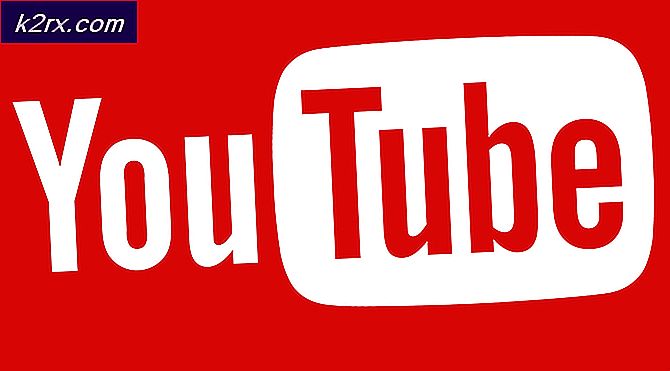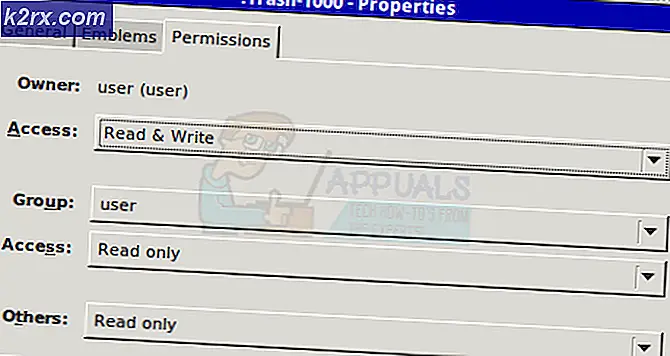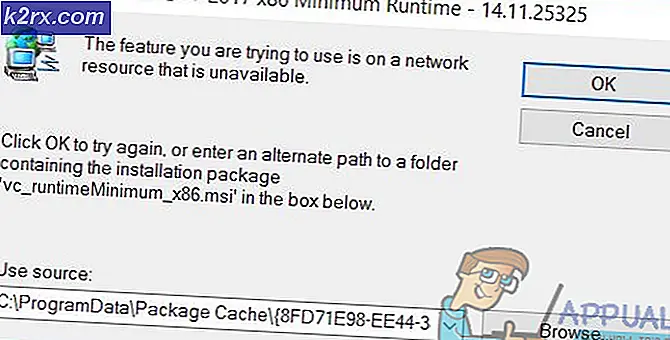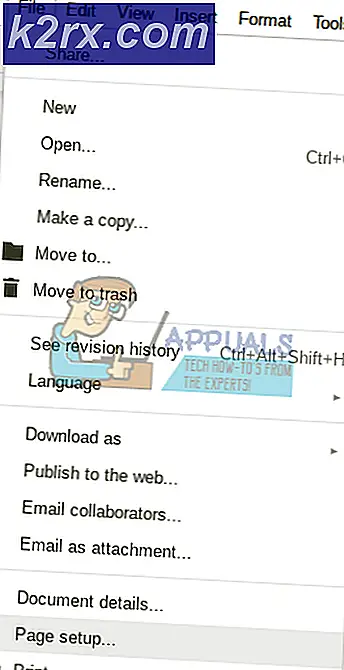Cara Memperbaiki Kesalahan Minecraft 'Gagal Menulis Core Dump' di Windows 10
Beberapa pengguna Windows 10 mengalami 'Gagal menulis dump inti. Minidumps tidak diaktifkan secara default pada versi klien WindowsKesalahan saat mencoba untuk bergabung atau membuat server. Kesalahan ini terjadi pada berbagai build Minecraft yang berbeda.
Jika Anda menjalankan game dengan kartu grafis Intel terintegrasi, kemungkinan kesalahan dipicu oleh File Perpustakaan Tautan Dinamis (ig9icd64.dll). Dalam kasus ini, Anda harus dapat memperbaiki masalah dengan menggunakan utilitas Intel Update Assistant untuk menginstal driver terbaru yang kompatibel dengan GPU terintegrasi.
Di sisi lain, jika Anda menggunakan GPU Nvidia kelas atas, Anda mungkin perlu memaksa Vsync dan Triple buffering langsung di javaw.exe untuk membuat game berjalan dalam masalah yang stabil.
Jika Anda menggunakan kartu AMD, coba instal ulang Catalyst atau Software AMD. Instalasi yang rusak sebagian mungkin memfasilitasi munculnya masalah ini.
Memperbarui ke Driver Kartu Grafis Intel terbaru (jika ada)
Jika Anda menggunakan kartu Grafik terintegrasi yang disediakan oleh Intel, kemungkinan Anda berurusan dengan masalah yang berasal dari ig9icd64.dll. File ini milik OpenGL Driver for Intel Graphics Accelerator.
Jika skenario ini berlaku untuk situasi Anda saat ini, Anda akan dapat memperbaiki masalah dengan memperbarui seluruh rangkaian driver Grafik menggunakan Asisten Pembaruan Intel utilitas.
Banyak pengguna yang terpengaruh yang sebelumnya tidak dapat bergabung dan membuat server Minecraft telah mengonfirmasi bahwa operasi ini akhirnya membuat game menjadi stabil.
Berikut panduan cepat untuk memperbarui driver Grafik Intel Anda ke versi terbaru:
- Kunjungi tautan ini (sini) dan klik Memulai tombol.
- Setelah Anda melakukan ini, tunggu hingga pemindaian awal selesai. Setelah proses selesai, klik Unduh Semua dan tunggu hingga unduhan selesai.
- Setelah setiap unduhan selesai, klik dua kali pada setiap instalasi yang dapat dijalankan dan ikuti petunjuk di layar untuk menyelesaikan instalasi driver.
- Setelah Anda berhasil menginstal setiap pembaruan baru, mulai ulang komputer Anda dan lihat apakah file 'Gagal Menulis Core Dump'diselesaikan dengan mencoba bergabung atau membuat server Minecraft.
Memaksa Vsync & Triple Buffering di Minecraft (Khusus Nvidia)
Jika Anda menggunakan GPU Nvidia menengah hingga kelas atas, kemungkinan besar Anda melihat 'Gagal Menulis Core Dump'kesalahan karena pengaturan kartu grafis Anda saat ini tidak menerapkan VSync saat Anda bermain Minecraft.
Pengaturan ini juga dapat diterapkan dari pengaturan Game, tetapi cara ideal untuk melakukannya adalah dari Panel Kontrol Nvidia. Untuk memperbaiki masalah ini, Anda perlu menavigasi ke jalur Java Anda dan menambahkan Javaw.exe ke daftar item yang dikelola.
Setelah Anda melakukan ini, Anda dapat memaksa kedua pengaturan tersebut untuk digunakan oleh setiap program yang menggunakan Javaw.exe (termasuk Minecraft).
Berikut panduan langkah demi langkah cepat untuk mengaktifkan VSync dan Penyangga Tiga dari Kelola Pengaturan 3D menu dari Panel Kontrol Nvidia:
- Klik kanan pada ruang kosong di desktop Anda dan klik Panel Kontrol Nvidia dari menu konteks yang baru muncul.
- Setelah Anda berada di dalam Panel Kontrol Nvidia, gunakan menu sebelah kiri untuk memilih Kelola pengaturan 3D (dibawah Pengaturan 3D).
- Selanjutnya, pindah ke menu sisi kanan dan pilih Pengaturan Program Tidak bisa. Di dalam, klik Tambahkan> Jelajahi dan arahkan ke lokasi instalasi Java Anda, pilih javaw.exe file dan klik Buka.
catatan: Berikut daftar lokasi default bergantung pada versi Java yang Anda gunakan:
Jawa 7 - C: / Program Files / Java / jre7 / bin / ATAU - C: / Program Files (x86) / Java / jre7 / bin / Jawa 6 - C: / Program Files / Java / jre6 / bin / ATAU - C: / Program Files (x86) / Java / jre6 / bin /
- Selanjutnya, setelah executable dimuat, gulir ke bawah melalui daftar pengaturan program dan temukan Sinkronisasi vertikal dan Penyangga Tiga. Setelah Anda melihatnya, gunakan menu drop-down yang terkait dengan masing-masing untuk mengubah pengaturan default menjadi DI untuk berdua.
- Setelah kedua pengaturan diterapkan, tekan Menerapkan tombol untuk membuat perubahan permanen.
- Mencoba bergabung atau membuat Server Minecraft sekali lagi dan lihat apakah masalahnya sudah teratasi.
Menginstal Ulang AMD Catalyst Utility (Hanya AMD)
Jika Anda menggunakan AMD GPU, mungkin Anda melihat tanda 'Gagal menulis dump inti. Minidumps tidak diaktifkan secara default pada versi klien WindowsKesalahan karena instalasi Perangkat Lunak AMD yang rusak sebagian.
Jika keadaan yang sama berlaku untuk Anda, Anda harus bisa menyelesaikan masalah dengan menghapus instalasi Perangkat Lunak AMD atau AMD Catalyst Anda saat ini dan menginstal ulang versi terbaru lagi melalui saluran resmi.
Berikut panduan langkah demi langkah cepat yang akan menunjukkan cara melakukannya:
- tekan Tombol Windows + R untuk membuka a Lari kotak dialog. Selanjutnya, ketik ‘Appwiz.cpl’ dan tekan Memasukkan untuk membuka Program dan fitur Tidak bisa.
- Setelah Anda berada di dalam Program dan fitur layar, gulir ke bawah melalui daftar aplikasi yang diinstal dan temukan instalasi AMD yang ingin Anda hapus. Saat Anda menemukan instalasi AMD Anda, klik kanan padanya dan pilih Copot pemasangan dari menu konteks.
- Pada prompt konfirmasi, klik Baik dan ikuti petunjuk di layar untuk menyelesaikan proses pencopotan pemasangan.
- Restart komputer Anda dan tunggu startup berikutnya selesai.
- Kunjungi tautan ini (sini) dan unduh AMD Catalyst versi terbaru. Setelah pengunduhan selesai, buka penginstalan yang dapat dieksekusi dan ikuti petunjuk di layar untuk menyelesaikan penginstalan.
- Setelah versi baru diinstal, reboot lagi dan lihat apakah masalah telah teratasi pada startup berikutnya dengan mencoba bergabung atau membuat server Minecraft.
Coba buat File Dump Secara Manual
Terkadang Anda dapat mencoba memaksa Windows untuk membuat file dump melalui pengelola tugas yang berpotensi dapat memperbaiki masalah ini. Anda harus mengikuti langkah-langkah berikut untuk membuat file dump: -
1. Buka Minecraft atau Minecraft Launcher.
2. Klik kanan pada Taskbar Anda dan kemudian klik "Task Manager" (Atau Anda dapat menekan dan menahan tombol Ctrl + Shift + Esc bersamaan)
3. Setelah Task Manager dibuka, klik kanan "Java (TM) Platform SE Binary"(Jika Anda tidak dapat menemukannya, cukup klik kanan di"Peluncur Minecraft“)
4. Sekarang tekan Opsi "Buat File Dump".
5. Tunggu hingga Windows membuat file Dump untuk proses yang dipilih.
Sekarang restart komputer Anda dan coba mainkan Minecraft lagi.